Jika Anda bertanya kepada pengguna komputer yang berpengetahuan luas bagaimana cara menghapus Internet Explorer sepenuhnya di Windows, mereka kemungkinan akan menyarankan Anda untuk tidak melakukannya karena IE adalah bagian dari Windows dan beberapa fitur memerlukan file IE hadir atau akan ada crash dan masalah aneh lainnya. Prinsip yang sama berlaku untuk DirectX. Sederhananya, DirectX adalah teknologi Windows yang memungkinkan kinerja grafis dan suara yang lebih tinggi saat Anda bermain game atau menonton video di PC Anda. Bahkan jika Anda BISA menghapus instalan DirectX sepenuhnya, hampir dijamin Anda bahwa Anda akan menghadapi masalah pada komputer Anda dengan melakukannya.
Misalnya, jika Anda menghapus DirectX dan mencoba meluncurkan Windows Live Messenger, akan muncul kesalahan "Aplikasi ini telah diajukan untuk memulai karena DSOUND.dll tidak ditemukan. Menginstal ulang aplikasi dapat memperbaiki masalah ini ”. Itu karena dsound.dll adalah bagian dari DirectX yang menambahkan fungsionalitas untuk Direct Sound dan Messenger memerlukannya. Masuk ke Outlook.com akan membuat layar dan iklan terus berkedip. Sedangkan untuk game komputer, apa pun yang bergantung pada DirectX tidak akan berjalan, yang merupakan sebagian besar game yang tersedia saat ini.

Jadi, jika Anda memiliki masalah ketika mencoba untuk bermain game atau menonton video dan tahu bahwa itu ada hubungannya dengan DirectX, hal pertama yang kami sarankan adalah mengunduh DirectX versi terbaru dan melakukan instalasi ulang. Ini akan mengganti file yang hilang. Namun, jika instalasi ulang gagal atau tidak memperbaiki masalah, pilihan terakhir Anda adalah menghapus instalasi DirectX dan kemudian mencoba menginstalnya lagi. Berikut adalah beberapa cara berbeda tentang cara mencoba dan menghapus DirectX. Catatan: Setelah benar-benar menghapusnya dari komputer Anda, Anda tidak akan dapat menginstal ulang DirectX, jadi ini bukan cara yang ideal untuk melakukannya. Jika Anda mencoba menjalankan dxwebsetup.exe, Anda akan mendapatkan kesalahan “Terjadi kesalahan sistem internal. Silakan merujuk ke DXError.log dan DirectX.log di folder Windows Anda untuk menentukan masalahnya. " Anehnya, kedua file log tidak dapat ditemukan di direktori Windows. Yang perlu Anda lakukan adalah mengembalikan ke DirectX asli dari disk pengaturan Windows terlebih dahulu, kemudian menginstal dan memperbarui DirectX ke versi terbaru. Ada beberapa alat dan skrip yang dapat membantu Anda menghapus DirectX atau rollback ke DirectX asli dari CD instalasi Windows.
1. Hack Registry Sederhana
Trik pertama untuk mencoba dan mendapatkan DirectX untuk menginstal ulang melibatkan perubahan kecil dalam registri. Ini melakukan pekerjaan sederhana untuk membodohi Windows dengan berpikir bahwa ia memiliki DirectX versi lama yang telah diinstal dan karenanya akan memungkinkan versi terbaru diinstal lagi dari atas. Ini adalah perbaikan termudah untuk dicoba dan tidak perlu menggunakan perangkat lunak pihak ketiga. Ikuti langkah-langkah sederhana ini:
1. Jalankan Regedit dengan menekan tombol Win + R untuk mendapatkan Run Box dan ketik Regedit, lalu tekan enter.
2. Temukan kunci registri berikut:
HKEY_LOCAL_MACHINE \ SOFTWARE \ Microsoft \ DirectX
Anda kemudian akan melihat nilai yang disebut "Versi" dengan nilai data 4.09.00.0904
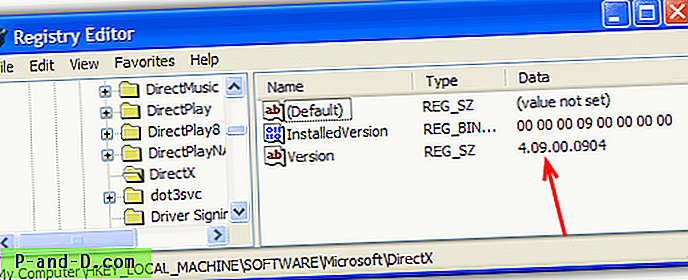
3. Cukup klik dua kali pada Versi dan ubah nomor dari 4.09.00.0904 menjadi 4.08.00.0904 . Kemudian tutup editor registri.
Jika Anda bukan seseorang yang suka mencari-cari di dalam registri, cukup unduh salah satu file .reg dari bawah, dan klik dua kali untuk mengimpor salah satu angka di atas ke dalam registri untuk Anda.
Setel Versi ke 4.08.00.0904 | Atur Versi kembali ke 4.09.00.0904
Sekarang unduh dan jalankan penginstal DirectX, dan itu harus menginstal ulang. Ini juga bisa berfungsi di Windows Vista dan 7 karena nomor versi 4.09.00.0904 adalah sama. Kami belum sepenuhnya mengujinya pada sistem operasi ini, jadi lakukan dengan hati-hati dan dengan risiko Anda sendiri.
2. DirectX 9 Uninstaller

Penghapus instalasi ini menggunakan CD XP asli Anda dan mengembalikan file DirectX 8 asli darinya. Uninstaller DirectX 9 mengekstrak file DirectX 8 dari Driver.cab di folder i386 pada CD ke folder di hard drive Anda yang disebut C: \ DXTEMP. Ekstrak file Uninstaller DirectX 9 dan kemudian jalankan file UnDx9.bat. Itu akan memulai proses untuk menghapus dan mengganti file DirectX 9. File batch UnDx9 Uninstaller HARUS DIGUNAKAN DALAM MODE AMAN karena file DirectX akan dikunci dalam mode normal. Alat ini hanya dapat menghapus DirectX 9 dari Windows XP dan 2000.
Unduh DirectX 9 Uninstaller
Kami memiliki tiga metode lagi untuk menghapus atau mengembalikan DirectX di halaman 2.
1 2Berikutnya › Lihat semua




